excel拖动排列步骤如下:1.我在EXCEL中输入以下数字,如图:2.现在我要想复制“1”,则拖动单元格A1,但此该你会发现,在下拖动下方有个方框,如图:3.上步出现的情况便是以顺序的方式出现,但你只需要点动那个右下方的方框,选择“复制单元格”即可......
怎样在Excel中查找被设置为文本格式的数值
Excel教程
2021-11-13 11:55:09
在Excel中有时会遇到这种情况,由于关闭了后台错误检查选项,在被设置为文本格式的单元格中输入数值是不会显示错误提示,这些数值在求和时被当做零来处理了。要找出这些数据可以用下面的一些方法:
方法一:启动后台错误检查
单击菜单“工具→选项→错误检查”,勾选“允许后台错误检查”,单击“确定”。
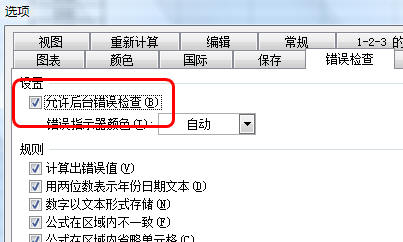
可以看到Excel会将有问题的单元格标记出来。
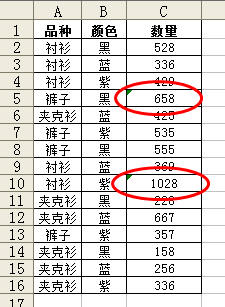
方法二:“定位”查找
选择数据区域,按F5键,打开“定位”对话框,单击“定位条件”按钮,在“定位条件”对话框中选择“常量”,然后在“公式”下方的复选框中仅选择“文本”,单击“确定”,即可选择设置为文本格式的数值。
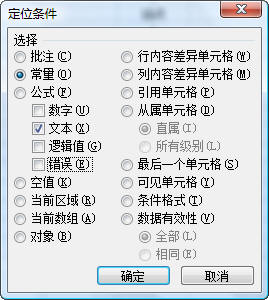
方法三:设置数值格式法
选择数据区域,单击工具栏中的“增加小数位数”按钮,有问题的数值不会增加小数位数。
方法四:公式法
本例中数据在C2:C16区域中,在D2中输入公式
=IF(--C2<>C2,"错误",)
然后向下拖动填充柄填充公式,即可看出对应的错误单元格。
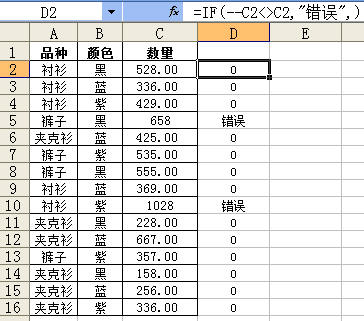
相关文章
